Daudzi jau ir pieraduši, ka stacionārie cietie diski ir sadalīti nodalījumos. Parasti tas tiek darīts, lai nodrošinātu stabilu Windows operētājsistēmas darbību un tās turpmāko drošu pārinstalēšanu bez datu zuduma. Bet jūs varat koplietot ne tikai stacionāros, bet arī pārnēsājamos cietos diskus. Visbiežāk šī metode tiek izmantota, ja ārējam diskam ir vairāki īpašnieki. Tas ievērojami atvieglo datu aizsardzību pret citiem lietotājiem.

Nepieciešams
- Administratora konts
- Nepārtrauktās barošanas avots (vēlams)
Instrukcijas
1. solis
"Griežot" ārējo disku nodalījumos, atšķirībā no stacionāra, visas darbības notiks bez datora restartēšanas tieši Windows vidē. Jums būs nepieciešama īpaša programma. Kā piemēru ņemiet Partition Magic. To ir pietiekami viegli lietot, un tas diez vai var kaitēt jūsu diskam.
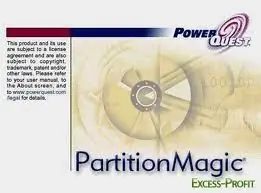
2. solis
Sāciet PowerQuest Partition Magic. Atveriet izvēlni "Vedņi" un atlasiet "Izveidot nodalījumus" vai "Ātri izveidot nodalījumus". Mēs iesakām iepriekš formatēt cieto disku, lai paātrinātu procesu un padarītu to stabilāku.
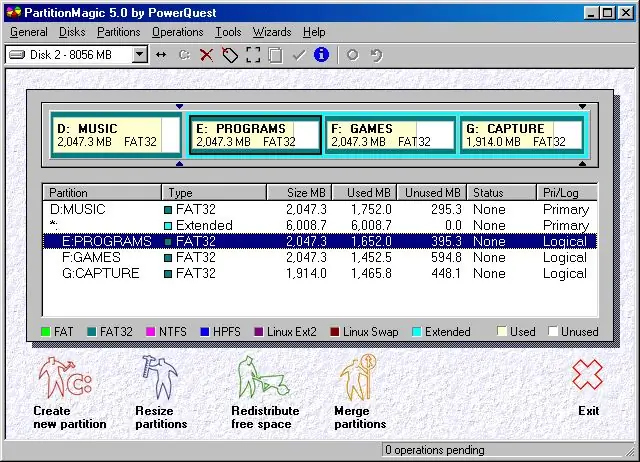
3. solis
Parādītajā logā konfigurējiet nākamā ārējā cietā diska nodalījumu skaitu, izmēru un failu sistēmu. Neveidojiet pārāk mazus nodalījumus, ja vien tas nav absolūti nepieciešams.
4. solis
Kad visas darbības un iestatījumi ir pabeigti, noklikšķiniet uz pogas "Lietot" vai "Sākt" un gaidiet, kamēr process būs pabeigts. Tūlīt jāatzīmē, ka, strādājot ar cietajiem diskiem, labāk ir izmantot nepārtrauktās barošanas avotu.






